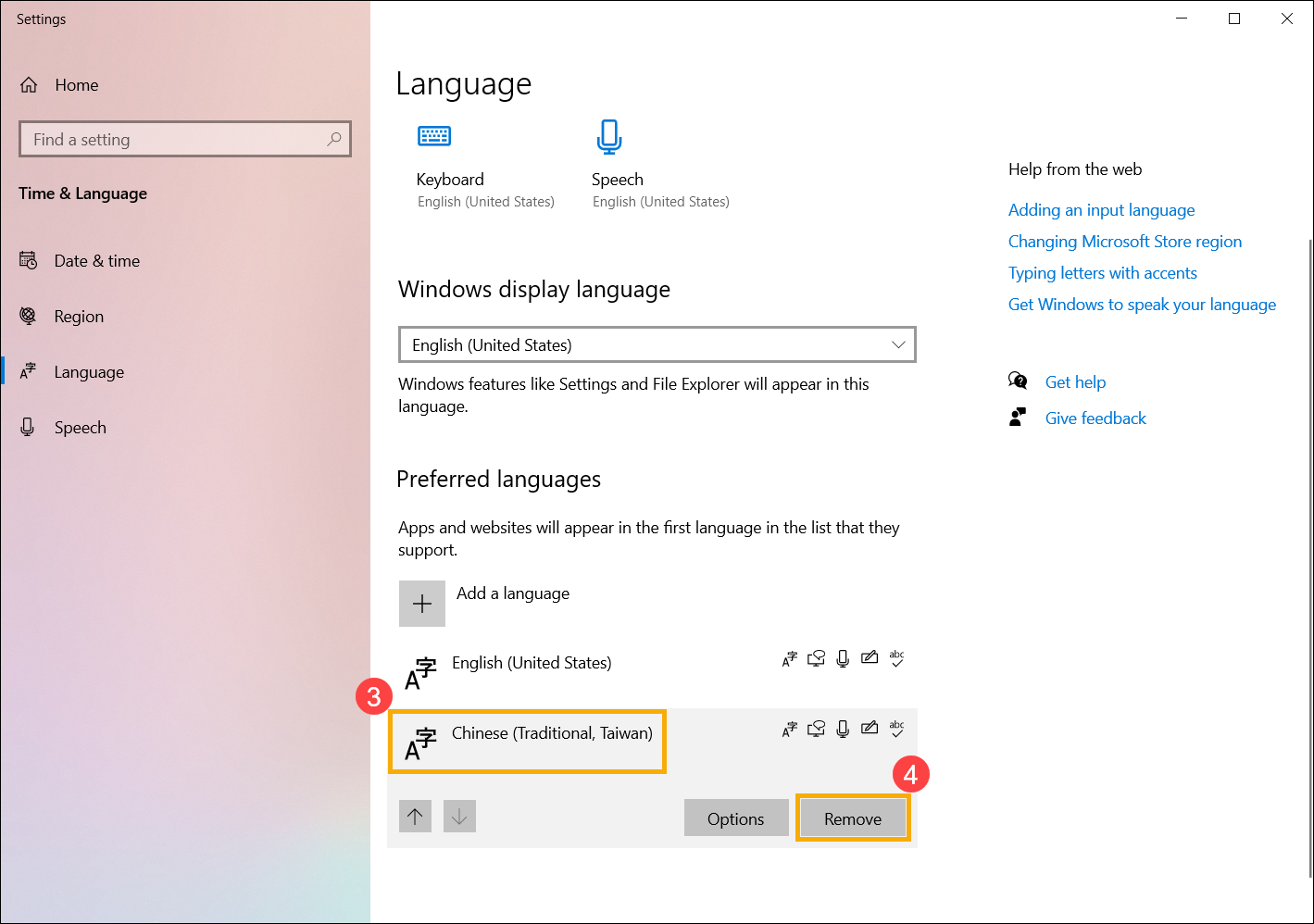Topik Relatif
[Windows 11/10] Ubah Bahasa Sistem
Produk yang Berlaku: Notebook, Desktop, PC All-in-One, Gaming Handheld, MiniPC
Di Windows, Anda memiliki opsi untuk mengubah bahasa tampilan sistem, pengaturan, fitur, dan lainnya. Anda juga dapat menambahkan beberapa bahasa tampilan dan beralih di antara mereka sesuai keinginan Anda.
Catatan: Jika Anda menemukan pesan seperti 「Hanya satu paket bahasa yang diperbolehkan」 atau 「Lisensi Windows Anda hanya mendukung satu bahasa tampilan」, ini menunjukkan bahwa perangkat Anda beroperasi pada versi satu bahasa Windows 11/10. Dengan versi ini, Anda tidak dapat menambahkan bahasa baru kecuali Anda memutakhirkan ke Windows 11/10 Home atau Windows 11/10 Pro.
Untuk memberi Anda instruksi yang lebih rinci, Anda juga dapat mengklik tautan video YouTube ASUS di bawah ini untuk mengetahui lebih lanjut tentang Ubah Bahasa Sistem di Windows.
https://www.youtube.com/watch?v=weRnTsio8gE
Silakan buka instruksi yang sesuai berdasarkan sistem operasi Windows saat ini di perangkat Anda:
Sistem operasi Windows 11
Daftar Isi :
Instal paket bahasa
Saat menginstal paket bahasa baru, Windows perlu terhubung ke internet untuk mengunduhnya. Pastikan perangkat Anda berada di lingkungan jaringan yang tersedia.
- Ketik dan cari [Pengaturan bahasa] di bilah pencarian Windows(1), lalu klik [Buka](2)

- Dalam bahasa pilihan, klik [Tambahkan bahasa](3).

- Pilih bahasa yang ingin Anda instal dari daftar(4), lalu pilih [Berikutnya](5). Berikut ini mengambil bahasa Cina (Tradisional, Taiwan) sebagai referensi.

- Anda dapat memilih fitur bahasa yang ingin Anda instal(6), lalu pilih [Install](7). Windows akan mulai mengunduh dan menginstal paket bahasa dan fitur terkait.

- Jika Anda telah memilih Atur sebagai bahasa tampilan Windows saya pada langkah sebelumnya, Anda akan menerima pemberitahuan berikut setelah penginstalan paket bahasa selesai. Anda dapat memilih [Keluar](8), dan perangkat akan keluar untuk menerapkan bahasa. Pastikan semua karya Anda telah disimpan sebelum keluar.
Jika Anda tidak memilih keluar, Windows akan mengubah bahasa tampilan lain kali saat Anda masuk.
Mengubah bahasa tampilan
Jika Anda telah mengunduh beberapa paket bahasa, Anda dapat mengganti bahasa tampilan kapan saja.
- Ketik dan cari [Pengaturan bahasa] di bilah pencarian Windows(1), lalu klik [Buka](2).

- Pilih bahasa yang Anda inginkan dari menu tarik-turun di bawah bahasa tampilan Windows(3). ge③.

- Setelah memilih bahasa tampilan Windows, Anda akan menerima pemberitahuan berikut. Anda dapat memilih [Keluar](4), dan perangkat akan keluar untuk menyelesaikan perubahan bahasa sistem. Pastikan semua karya Anda telah disimpan sebelum keluar.
Jika Anda tidak memilih keluar, Windows akan mengubah bahasa tampilan lain kali saat Anda masuk.
Copot pemasangan paket bahasa
Menginstal beberapa paket bahasa dapat memengaruhi ruang hard drive, sehingga Anda dapat menghapus paket bahasa yang tidak akan Anda gunakan lagi.
- Ketik dan cari [Pengaturan bahasa] di bilah pencarian Windows(1), lalu klik [Buka](2)

- Pilih ikon [Lainnya]
 icon③ (3) di samping bahasa yang ingin Anda hapus, lalu klik [Hapus](4). Paket bahasa dan semua bahasa keyboard yang sesuai akan dihapus.
icon③ (3) di samping bahasa yang ingin Anda hapus, lalu klik [Hapus](4). Paket bahasa dan semua bahasa keyboard yang sesuai akan dihapus. 
Sistem operasi Windows 10
Daftar Isi:
Instal paket bahasa
Saat menginstal paket bahasa baru, Windows perlu terhubung ke internet untuk mengunduhnya. Pastikan perangkat Anda berada di lingkungan jaringan yang tersedia.
- Ketik dan cari [Pengaturan bahasa] di bilah pencarian Windows(1), lalu klik [Buka](2).
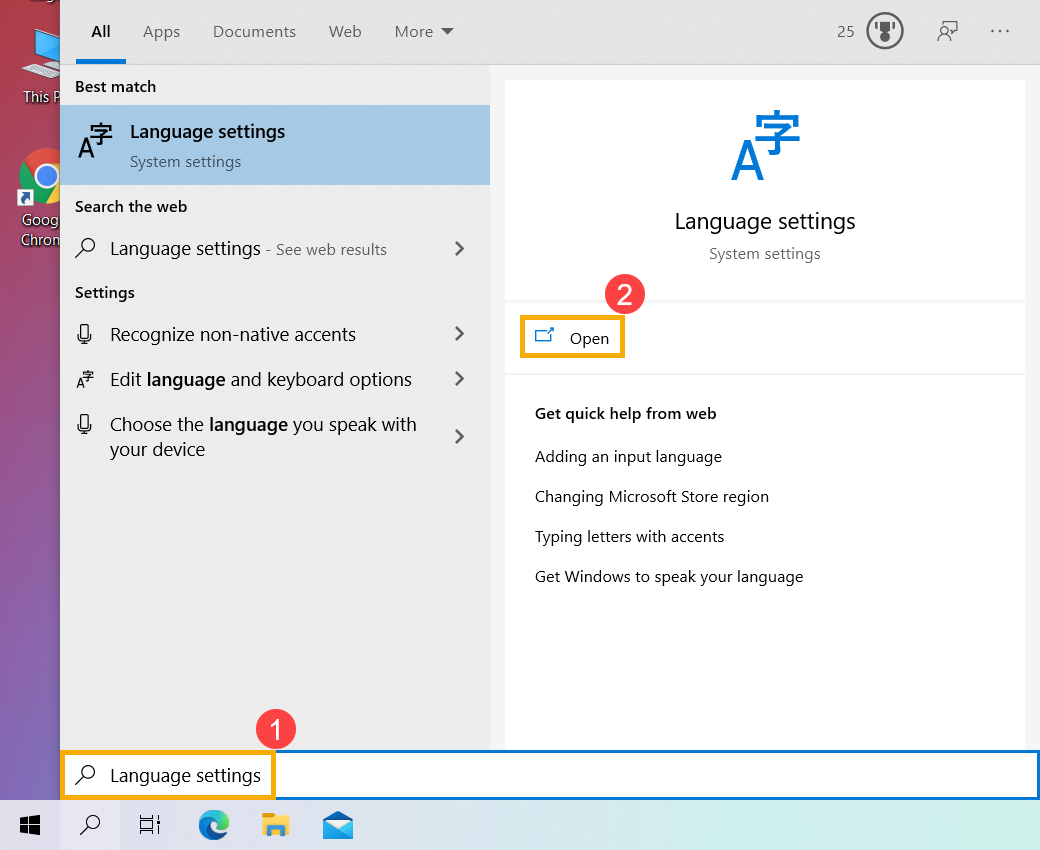
- Dalam bahasa pilihan, klik [Tambahkan bahasa](3).
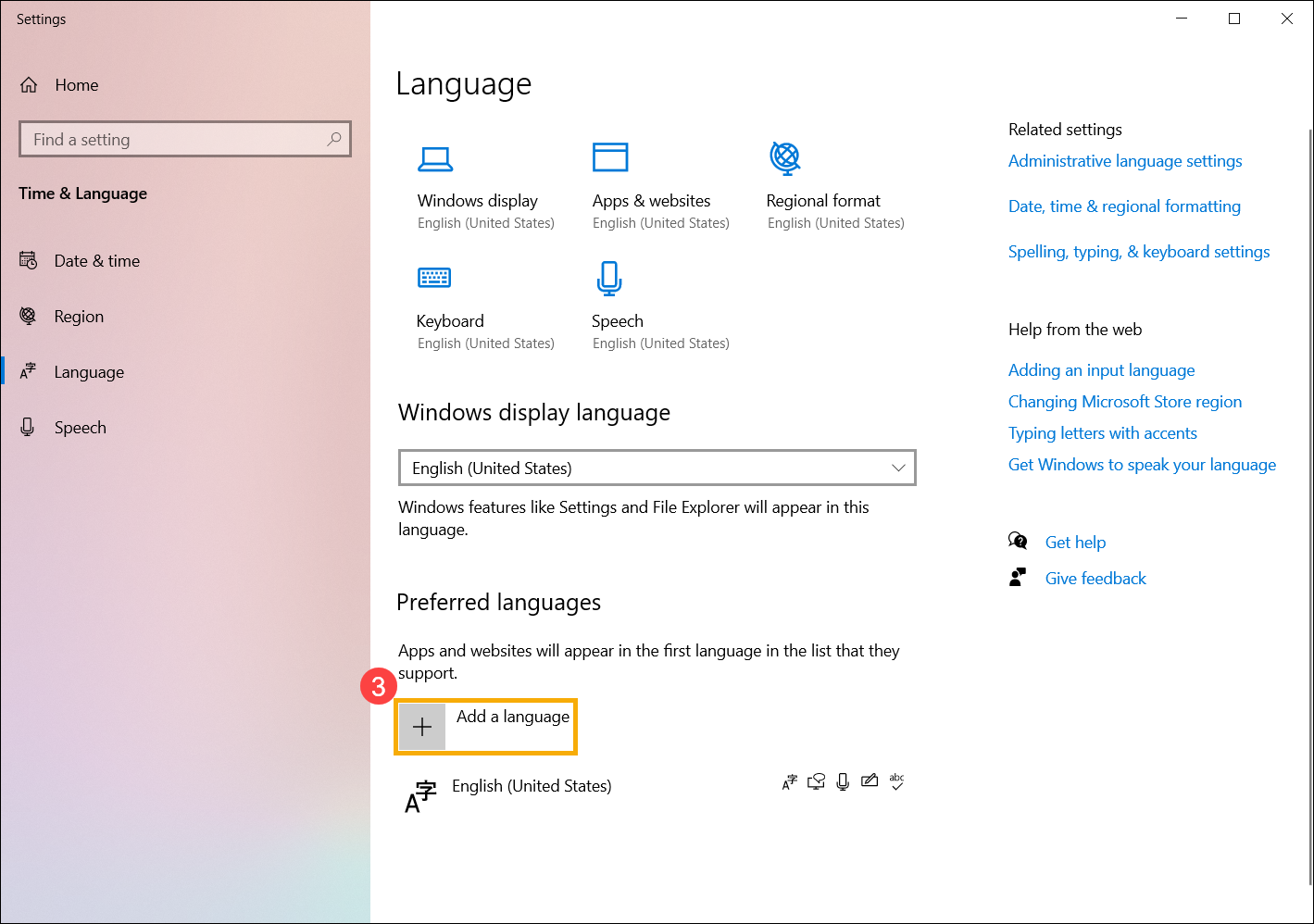
- Pilih bahasa yang ingin Anda instal dari daftar(4), lalu pilih [Berikutnya](5). Berikut ini mengambil bahasa Cina (Tradisional, Taiwan) sebagai referensi.
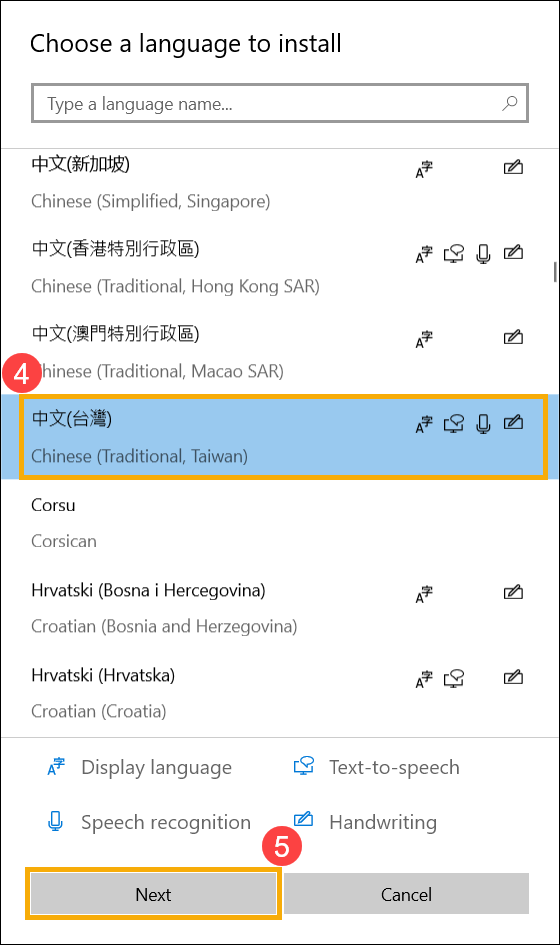
- Anda dapat memilih fitur bahasa yang ingin Anda instal(6), lalu pilih [Install](7). Windows akan mulai mengunduh dan menginstal paket bahasa dan fitur terkait.
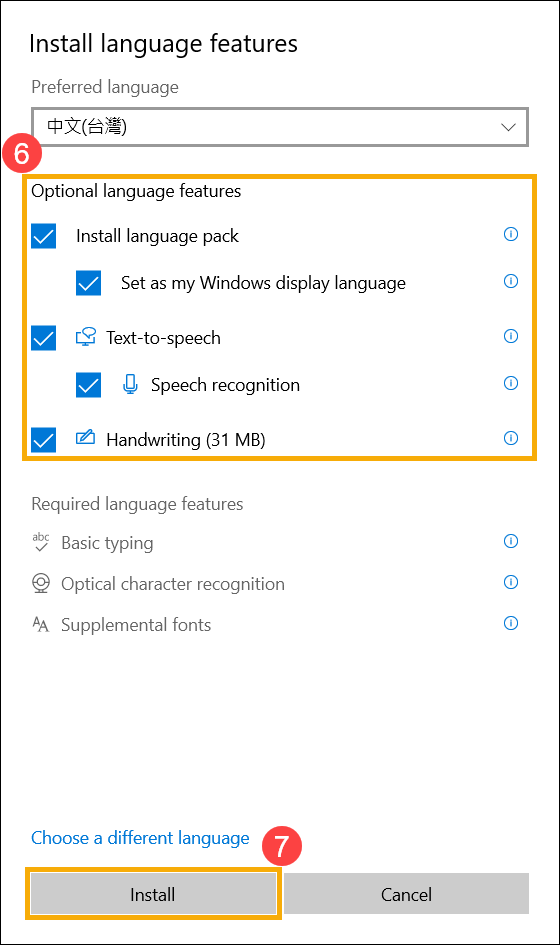
- Jika Anda telah memilih Atur sebagai bahasa tampilan Windows saya pada langkah sebelumnya, Anda akan menerima pemberitahuan berikut setelah penginstalan paket bahasa selesai. Anda dapat memilih [Ya, keluar sekarang](8), dan perangkat akan keluar untuk menerapkan bahasa. Pastikan semua karya Anda telah disimpan sebelum keluar. aved before signing out.
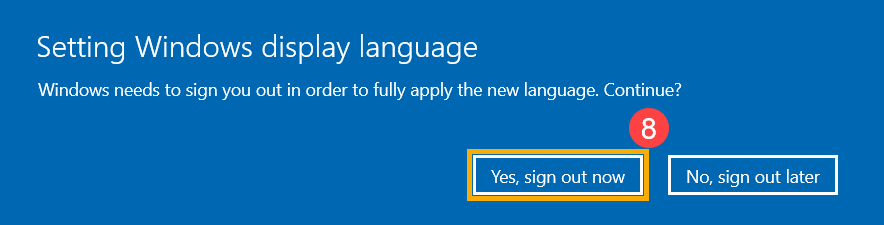
Jika Anda memilih untuk keluar nanti, Windows akan mengubah bahasa tampilan lain kali saat Anda masuk.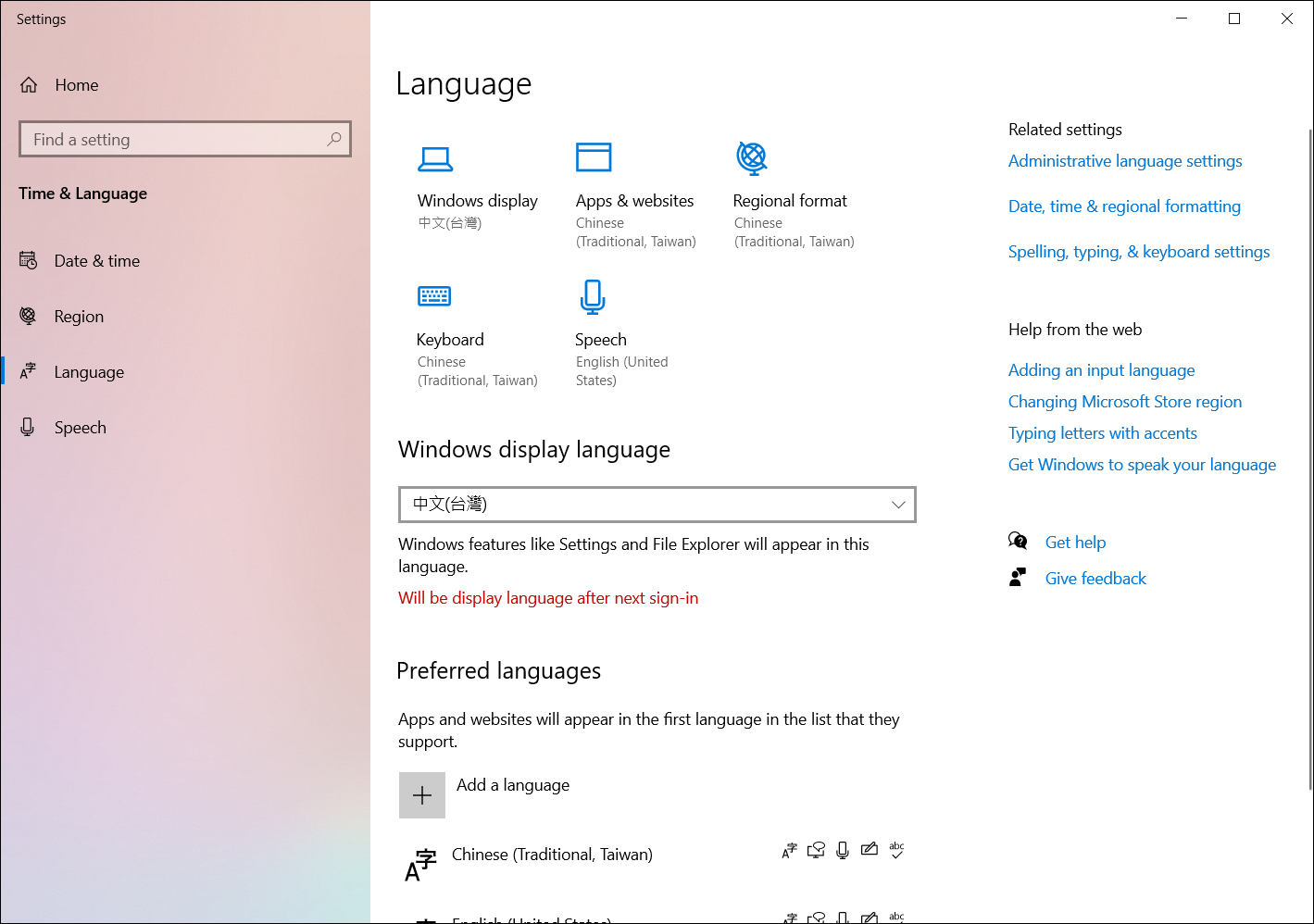
Mengubah bahasa tampilan
Jika Anda telah mengunduh beberapa paket bahasa, Anda dapat mengganti bahasa tampilan kapan saja.
- Ketik dan cari [Pengaturan bahasa] di bilah pencarian Windows(1), lalu klik [Buka](2).
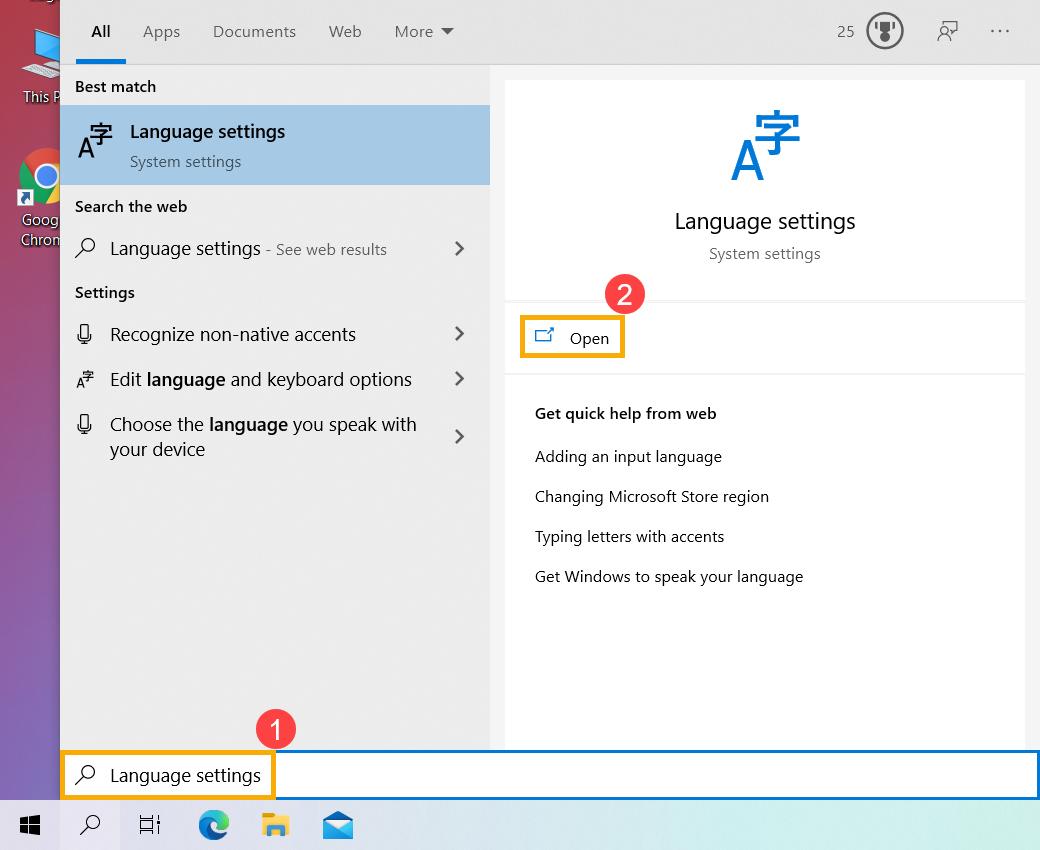
- Pilih bahasa yang Anda inginkan dari menu tarik-turun di bawah bahasa tampilan Windows(3).
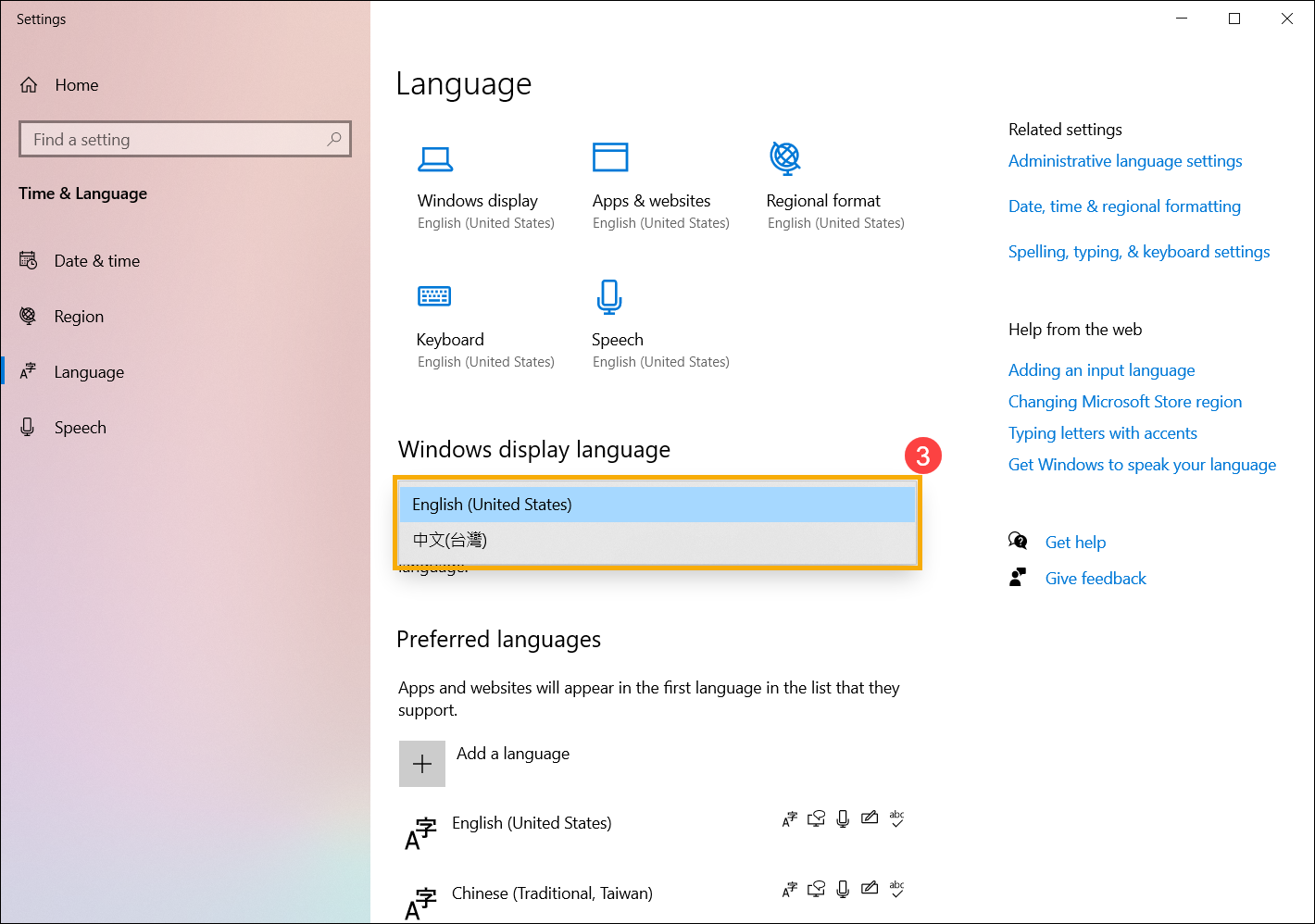
- Anda dapat memilih [Ya, keluar sekarang](4), dan perangkat akan keluar untuk menyelesaikan perubahan bahasa sistem. Pastikan semua karya Anda telah disimpan sebelum keluar.
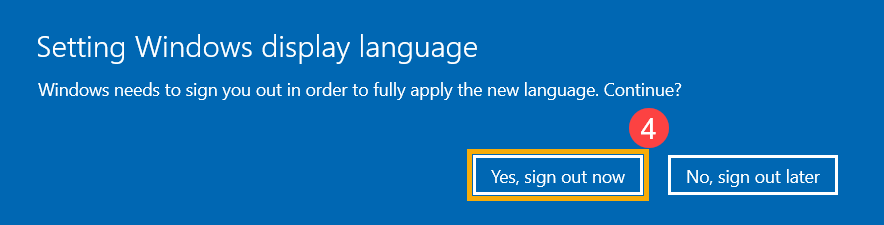
If you select sign out later, Windows will change the display language next time when you sign in.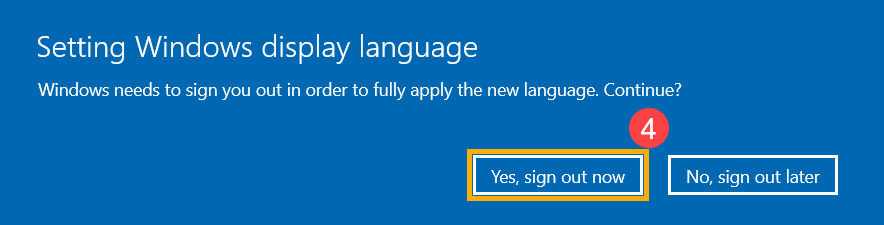
Copot pemasangan paket bahasa
Menginstal beberapa paket bahasa dapat memengaruhi ruang hard drive, sehingga Anda dapat menghapus paket bahasa yang tidak akan Anda gunakan lagi.
- Ketik dan cari [Pengaturan bahasa] di bilah pencarian Windows(1), lalu klik [Buka](2).
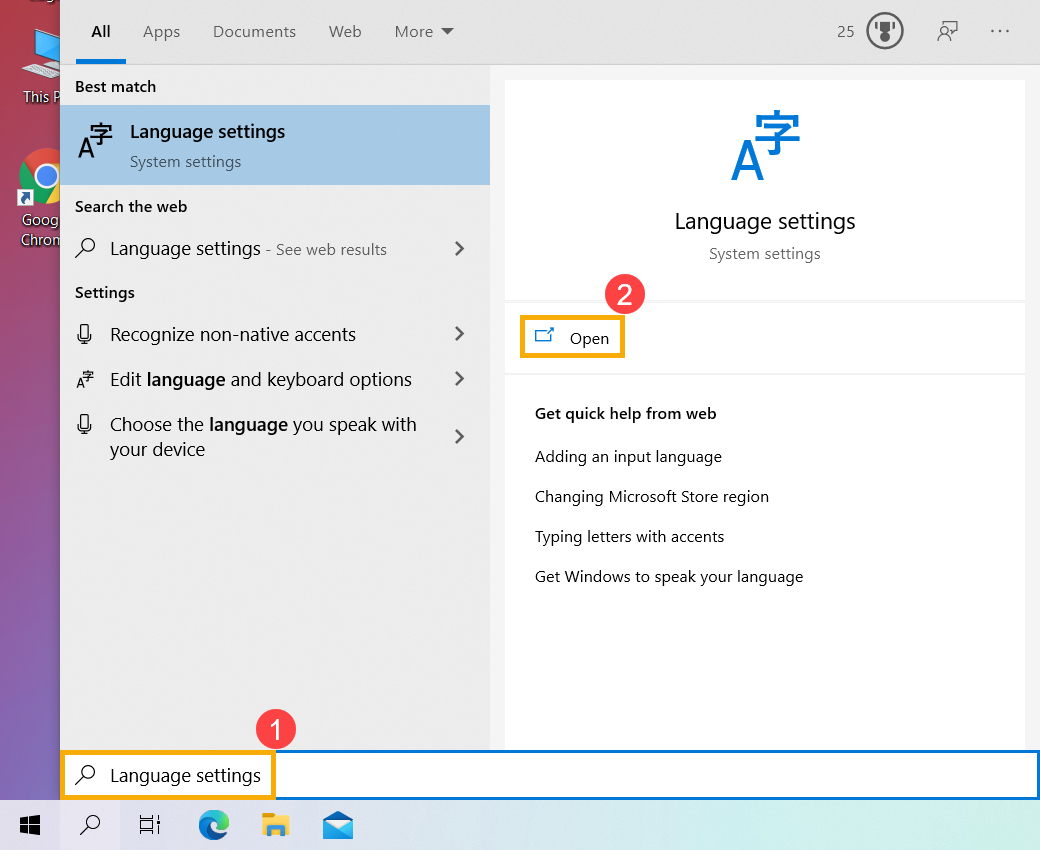
- Pilih bahasa yang ingin Anda hapus(3), lalu pilih [Hapus](4). Paket bahasa dan semua bahasa keyboard yang sesuai akan dihapus.